- Постоји много начина за инсталирање или надоградњу на Виндовс 11, а коришћење помоћника за инсталацију је један од њих.
- Прво, морате да одете на званичну веб локацију Мицрософт-а да бисте преузели алатку за надоградњу.
- Једноставно пратите упутства наведена у наставку да бисте покренули Виндовс 11 за кратко време.
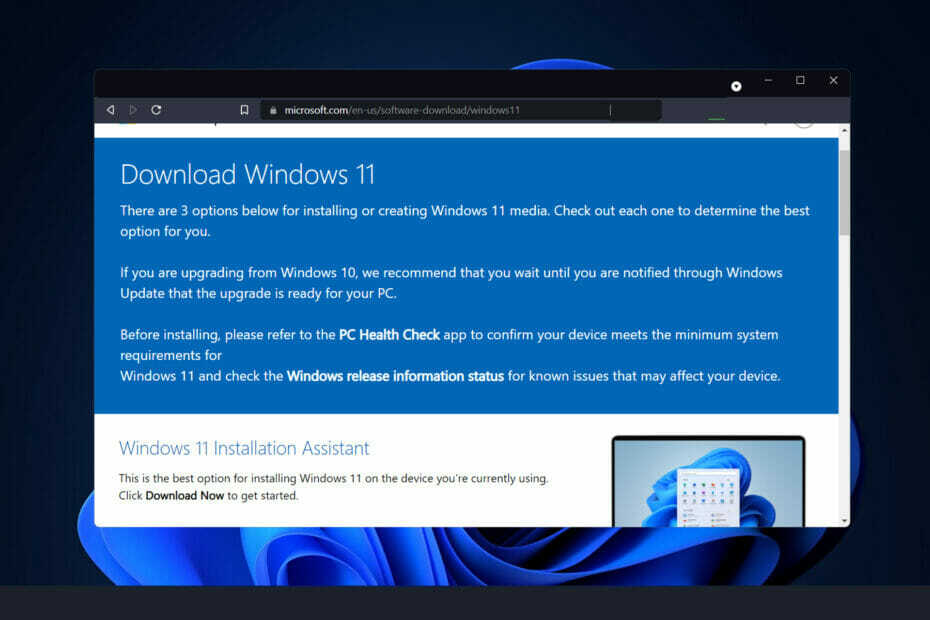
ИксИНСТАЛИРАЈТЕ КЛИКОМ НА ДАТОТЕКУ ЗА ПРЕУЗИМАЊЕ
Овај софтвер ће поправити уобичајене рачунарске грешке, заштитити вас од губитка датотека, малвера, квара хардвера и оптимизовати ваш рачунар за максималне перформансе. Решите проблеме са рачунаром и уклоните вирусе сада у 3 једноставна корака:
- Преузмите алатку за поправку рачунара Ресторо који долази са патентираним технологијама (доступан патент овде).
- Кликните Започни скенирање да бисте пронашли проблеме са Виндовс-ом који би могли да изазову проблеме са рачунаром.
- Кликните Поправи све да бисте решили проблеме који утичу на безбедност и перформансе вашег рачунара
- Ресторо је преузео 0 читаоци овог месеца.
Виндовс 11 је ту и време је да се промените! Али како то да урадите? Овог пута, међутим, то је изузетно једноставно за остварити.
Било да инсталирате Виндовс 11 путем преузимања, ажурирања или неке друге методе, то је пре једноставно га интегрисати у постојећу инсталацију оперативног система Виндовс 10, са врло малим прекидима између два.
Разлог зашто не користите Виндовс 10 Упдате Ассистант и уместо тога се одлучите за Виндовс 11 Помоћник за инсталацију је да Мицрософт има проблем са брендирањем ове верзије оперативног система систем.
Након што откријемо да је помоћник за ажурирање потпуно бескористан, једноставно ћемо желети да посетимо њихову званичну страницу за надоградњу на Виндовс 11 и уместо тога преузмемо помоћника за инсталацију.
Пратите даље да бисте сазнали како да користите помоћника за инсталацију за надоградњу на Виндовс 11 одмах након што погледамо предности новог ОС-а у односу на Виндовс 10.
Да ли треба да надоградим са Виндовс 10 на Виндовс 11?
Виндовс 11 је значајан помак у односу на Виндовс 10 у погледу изгледа, али су ова два оперативна система прилично слична у погледу функционалности и карактеристика. Са новим оперативним системом који је сада доступан на одређеним уређајима, поређење Виндовс 11 и Виндовс 10 никада није било важније.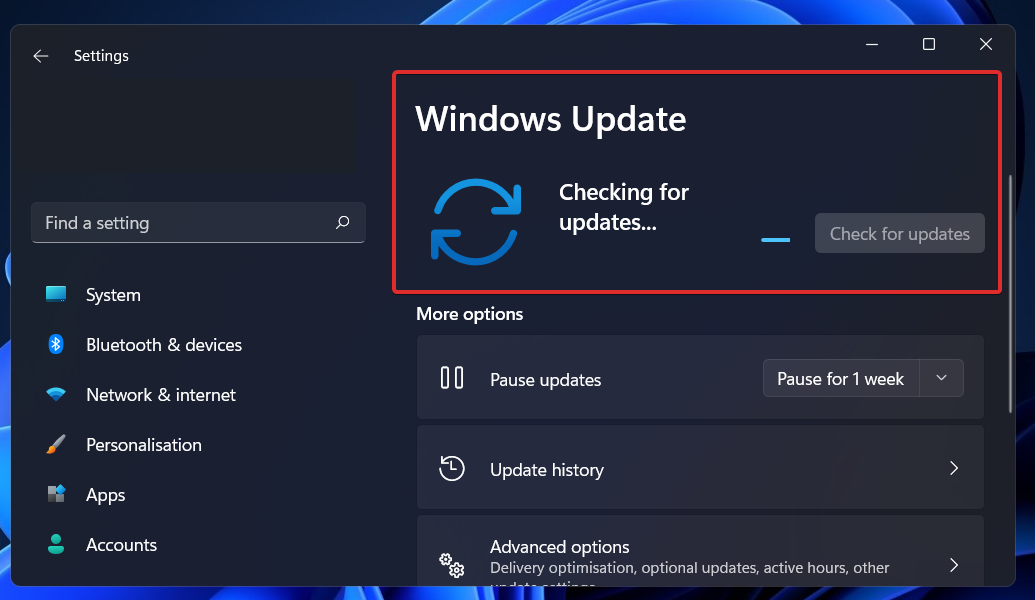
Визуелно, ова два оперативна система могу изгледати прилично различита један од другог. Међутим, испод хаубе постоји неколико значајних промена које разликују следећу генерацију Виндовс-а од садашње генерације Виндовс-а.
На исти начин на који је Виндовс 10 био бесплатна надоградња са Виндовс 7, Виндовс 11 је такође бесплатна надоградња са Виндовс 10. Можете га преузети и надоградити за неколико минута пратећи неколико једноставних корака. Међутим, постоји квака.
Само ако се ваш рачунар састаје Минимални захтеви компаније Мицрософт да ли ћете испуњавати услове за надоградњу. Ово је изазвало велику дебату, посебно у вези са захтевом ТПМ 2.0. Овај захтев може бити тешко разумети.
Мицрософт-ови Сурфаце уређаји, као и нови уређаји Мицрософт-ових партнера, вероватно ће добити Виндовс 11 истог дана када је најављен за опште издање. Уређаји који још увек користе Виндовс 10 сада се могу надоградити коришћењем Виндовс Упдате-а.
Мицрософт је изјавио да ће постепено приступити овоме. Такође је у новембру 2021. навео да ће убрзати темпо дистрибуције Виндовс 11 за већу маргину него што је раније планирано. Као резултат тога, оперативни систем би сада требало да буде више доступан на другим рачунарима.
Како могу да користим помоћника за инсталацију за надоградњу на Виндовс 11?
1. Користите званичну веб локацију Мицрософт-а
-
Идите на страницу за преузимање оперативног система Виндовс 11 и кликните на Преузми сада под Виндовс 11 помоћник за инсталацију.
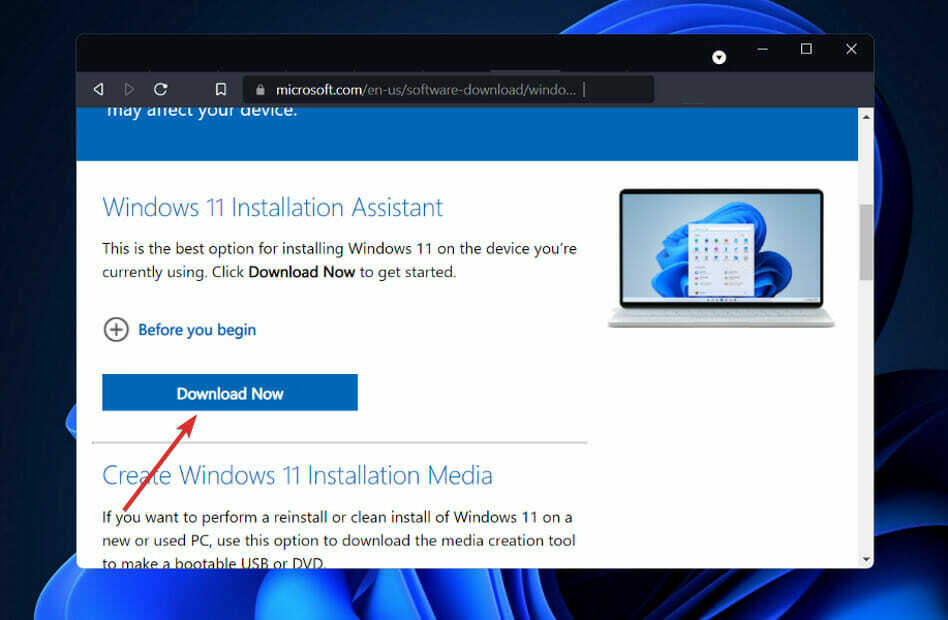
- Биће вам обезбеђена извршна датотека за Виндовс 11 Инсталлатион Ассистант. Процес инсталације ће почети чим га покренете. Након што прочитате услове уговора, кликните на Прихватите и инсталирајте.
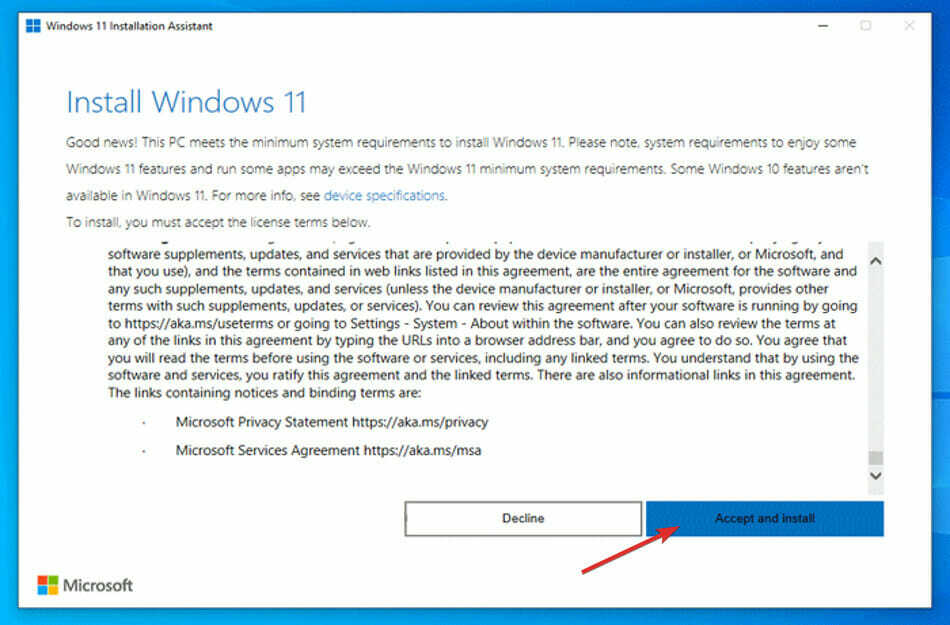
- Виндовс 11 ће почети да се преузима и инсталира па стрпљиво сачекајте док се процес не заврши, а затим пажљиво прођите кроз упутства на екрану.
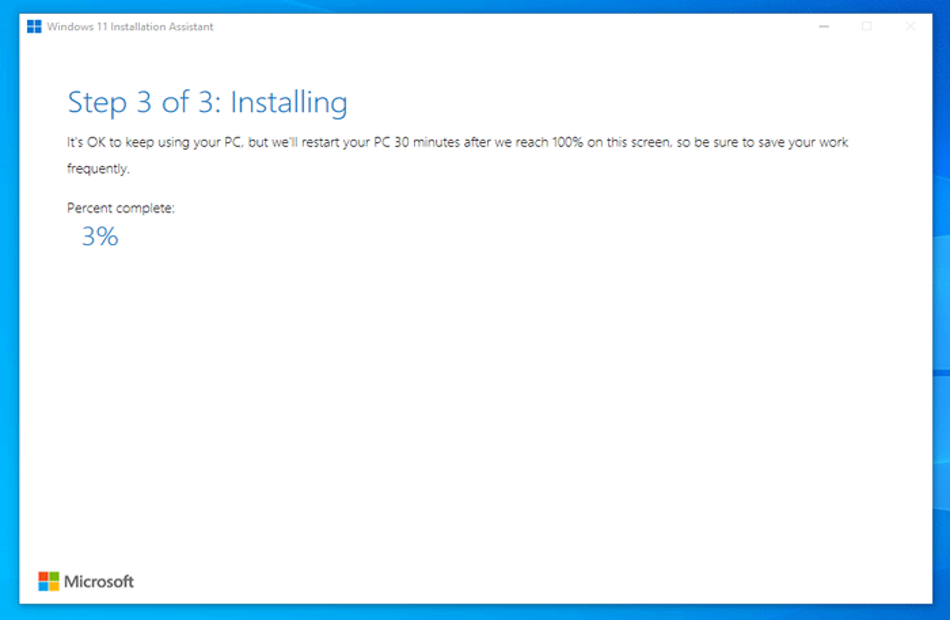
Ако ваш рачунар испуњава све захтеве, ово је најбржи и најпогоднији метод за инсталирање Виндовс 11. Будите сигурни да ће се помоћник за инсталацију побринути за све обавезе уместо вас.
Како побољшати перформансе у оперативном систему Виндовс 11?
Може постојати низ фактора који доприносе успореном Виндовс 11 рачунару или лаптопу, упркос значајној надоградњи на Виндовс 11. 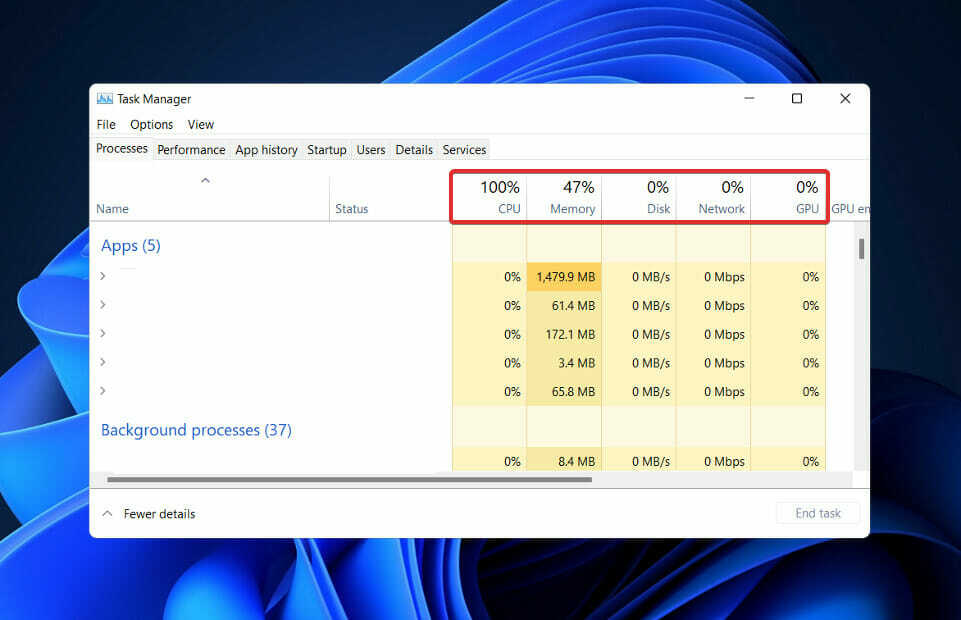
Постоје неке ствари које можете да урадите да бисте побољшали перформансе оперативног система Виндовс на свом рачунару, без обзира да ли је у питању стари рачунар/лаптоп или постоји проблем са чврстим диском. Дакле, хајде да погледамо начине за брже покретање оперативног система Виндовс 11.
Можете почети тако што ћете онемогућити програме за покретање како бисте смањили време потребно да се Виндовс 11 покрене. Ово су програми који се обично покрећу чим се рачунар укључи.
Ова листа ће наставити да се повећава како будете преузимали више апликација током времена. Дакле, имајте на уму да ову процедуру треба да обављате редовно како бисте били сигурни да се при покретању не би покренуле нежељене апликације и да би се Виндовс 11 покренуо спорије.
Друга опција коју можете покушати је да деблокирате Виндовс 11 како бисте побољшали његове укупне перформансе. Све од онемогућавања Цортане до деинсталирања неискоришћених пакета и апликација као што је ОнеДриве до елиминисања услуга може се постићи једним кликом помоћу ове алатке.
Промена планова напајања у оперативном систему Виндовс 11 је могућа ако желите највеће могуће перформансе, али вам не смета жртвовање трајања батерије. Он ће оптимизовати Виндовс 11 са одговарајућим подешавањима, омогућавајући вам да постигнете највеће могуће перформансе са хардвера вашег рачунара.
За више информација о како да учините Виндовс 11 бржим и брзим, погледајте чланак на линку и примените сва решења да бисте постигли жељену брзину.
Алтернативно, ако сте наишли на проблеме током инсталирања оперативног система, погледајте наш водич о томе како да поправите грешке при инсталацији оперативног система Виндовс 11.
Ако се помоћник за инсталацију показао као недовољан за вашу инсталацију, можете одлучите се за друге начине преузимања Виндовс 11 на рачунар.
Не устручавајте се да нам кажете у одељку за коментаре испод које решење је најбоље функционисало за вас, као и да ли вам већ недостаје Виндовс 10 или не.


